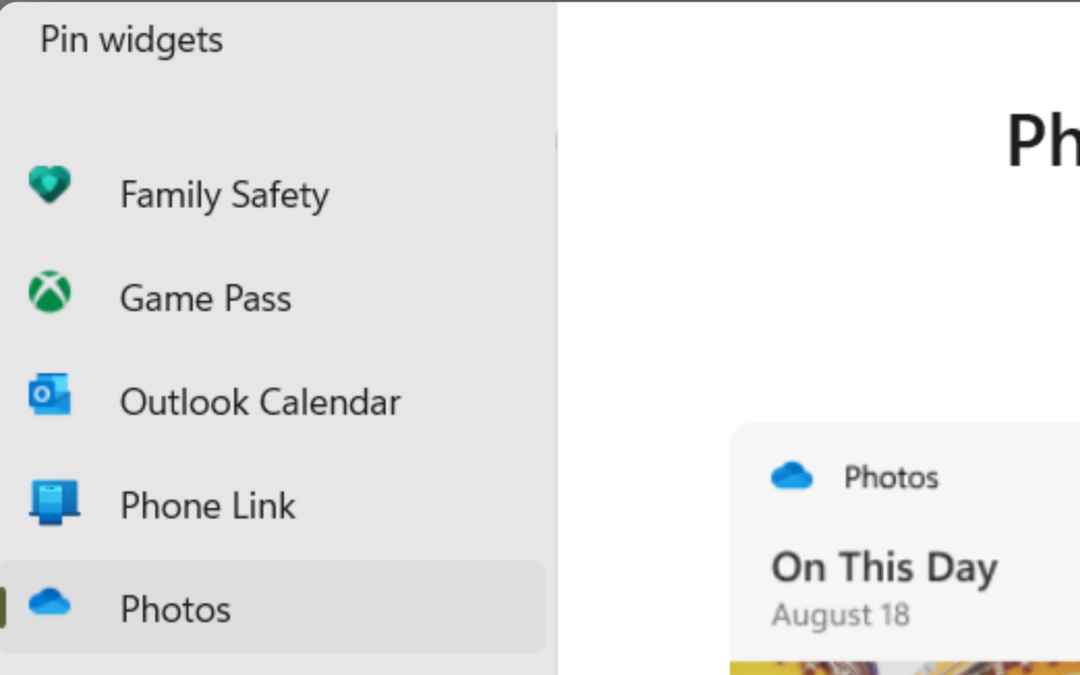- Att vara säker på nätet är av största vikt, särskilt för företag.
- Värdefull information kan gå förlorad, eller ännu värre om kommunikationen inte är säkrad.
- Den här korta guiden hjälper dig att aktivera den här funktionen på bara några minuter.
- Tänk på att processen inte är densamma för företag och enskilda användare.
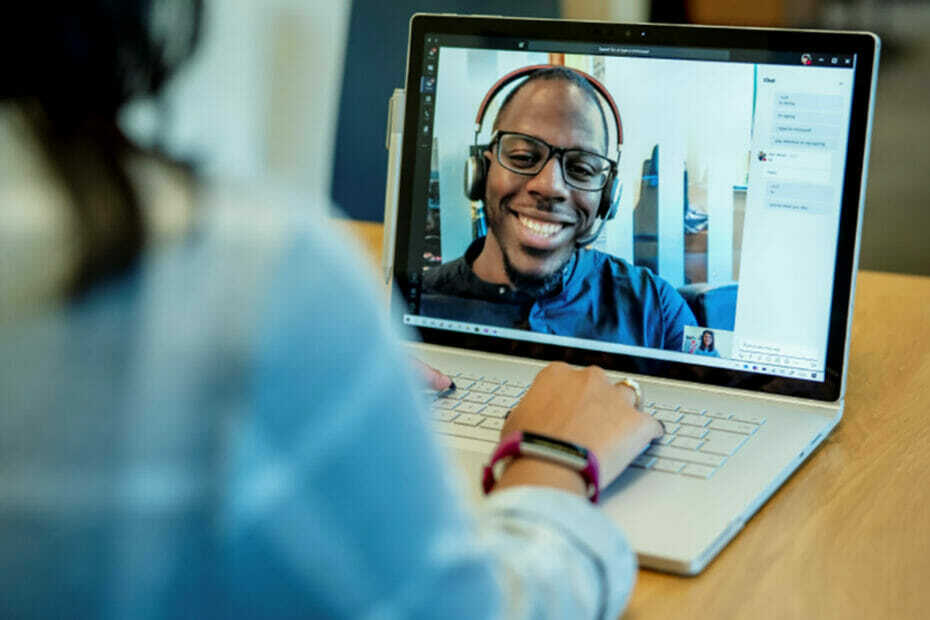
Vad är det vi värdesätter över alla andra när vi pratar om onlinekommunikation? Vi vet att några av er kanske gissade ljudkvalitet, internethastighet eller överlägsen bildkvalitet.
Och du har inte alls fel, men säkerheten borde vara det viktigaste för alla, speciellt eftersom vi alla såg vilken otrygg miljö internet kan vara.
Om du vill försäkra dig om att ingen snokar efter dina Teams-samtal bör du veta att Microsoft tillåter dig att kryptera dina en-till-en Team-samtal.
Detta förhindrar alla intresserade tredje parter eller oönskade gäster från att lyssna på dina känsliga ämnen. Så nu när du vet kommer vi att visa dig hur du aktiverar den här funktionen.
Hur kan jag ställa in Microsoft Teams end-to-end-kryptering?
Det är en ganska enkel process och den här snabbguiden visar dig hur du säkrar dina Microsoft Teams-samtal genom att aktivera end-to-end-kryptering via Teams administratörscenter.
- Logga in på din Teams administratörscenter använder dina säkra referenser.
- Navigera till avsnittet som heter Andra inställningar, och klicka sedan på Förbättrade krypteringspolicyer.
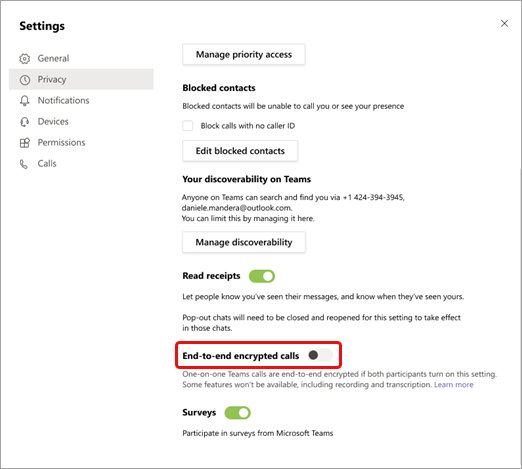
- Namnge den nya policyn, sedan för Samtalskryptering från slut till slut, välj användare som kan aktivera det.
- Spara din nyskapade policy.
- Tilldela din nya policy till användare, grupper eller hela din hyresgästgrupp.
Tänk på att även om ditt företags IT-administratör har ställt in den förbättrade krypteringspolicyn kommer den inte automatiskt att rullas ut till Microsoft Team-användare för att få E2EE i en-till-en-samtal.
Efter att policyn har skapats måste användare manuellt aktivera end-to-end-kryptering för sina en-till-en-samtal.
- Längst upp till höger i Teams-fönstret klickar du på de tre prickarna och väljer Inställningar.
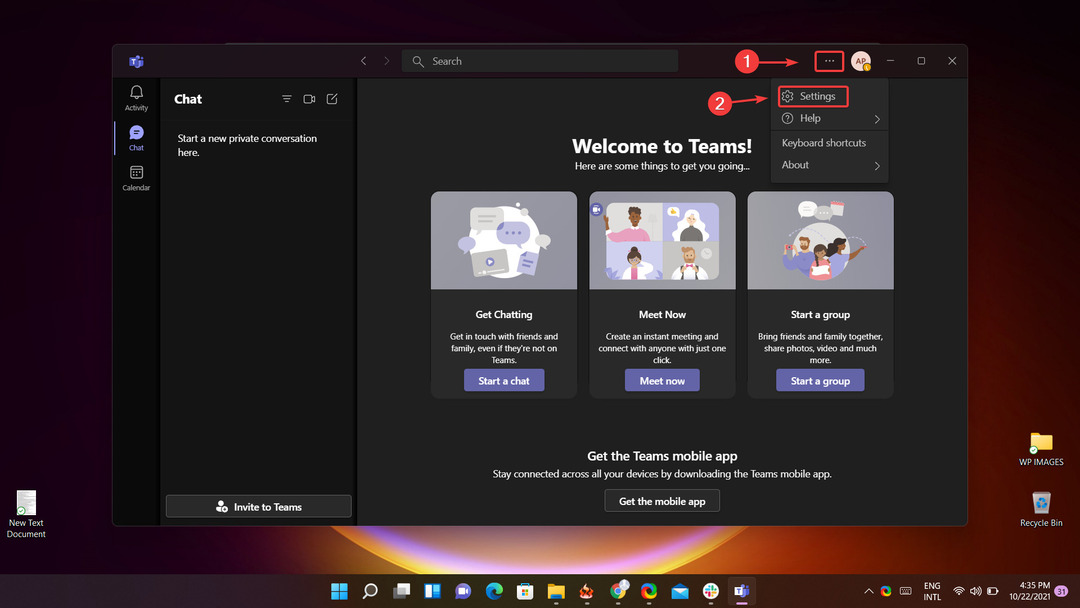
- Välj Integritet.
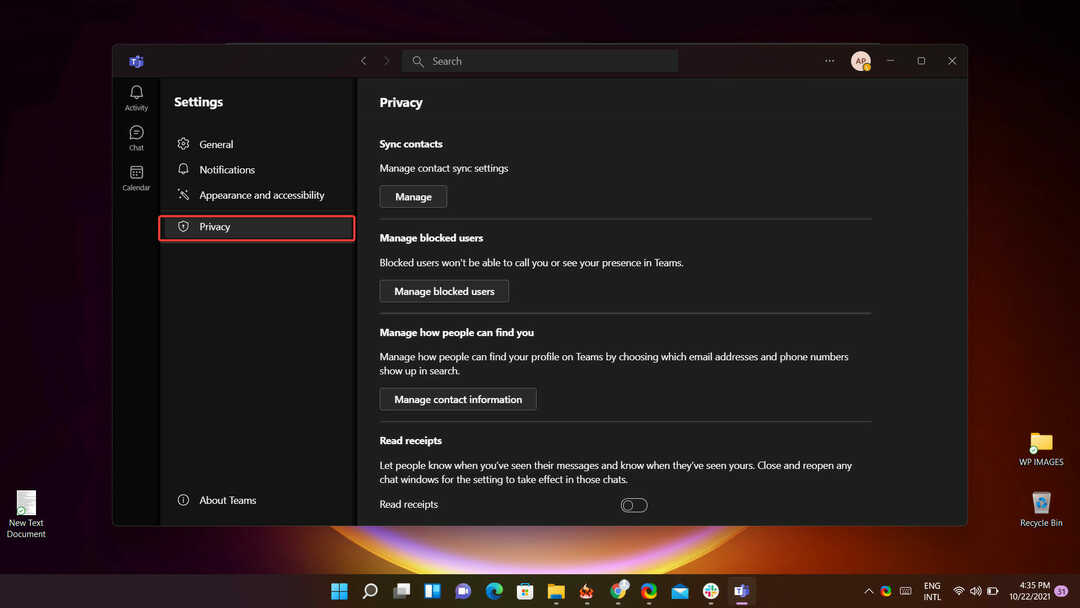
- Aktivera krypterade samtal från början till slut genom att växla växeln.
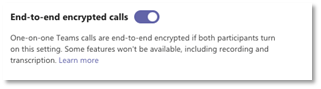
Detta kan enkelt göras i det övre högra hörnet av Teams-fönstret där du kan välja profilbild eller ellipserna bredvid profilbilden och välj sedan Inställningar och sedan Integritet.
Du kommer sedan att revideras med en växling som gör att du kan slå på och av från ände till ände krypterat för Microsoft Teams-samtal.
Var den här artikeln till hjälp för dig? Låt oss veta i kommentarsfältet nedan.